Главная » Продукты и решения » СиСофт Девелопмент » Магма Компьютер СПДС Металлоконструкции 2024
- 19 августа
-

Новые версии программных продуктов СПДС Металлоконструкции и СПДС Железобетон
Компании CSoft Development и «Магма-Компьютер» сообщают о выходе новых версий СПДС Металлоконструкции 2024 и СПДС Железобетон 2024. -

Выход технического обновления проекта СПДС 2023
Компании CSoft Development и МАГМА-Компьютер сообщают о выпуске технического обновления СПДС GraphiCS 2023.1 и вертикальных приложений СПДС Металлоконструкции 2023.1, СПДС Железобетон 2023.1, СПДС Стройплощадка 2023.1. - 27 июня 2023 г.
-

Новые версии программных продуктов СПДС Металлоконструкции и СПДС Железобетон
Компании CSoft Development и «Магма-Компьютер» сообщают о выходе СПДС Металлоконструкции 2023 и СПДС Железобетон 2023 - новых версий специализированных программных продуктов, предназначенных для автоматизации проектирования металлических и железобетонных конструкций, а также для оформления в 2D проектно-конструкторской документации таких разделов, как КМ, КЖ, АС. - 14 июля 2022 г.
-

Новые версии программ СПДС Металлоконструкции и СПДС Железобетон
Компании CSoft Development и «Магма-Компьютер» сообщают о выходе версий 2022 программных продуктов СПДС Металлоконструкции и СПДС Железобетон.
Это специализированное ПО предназначено для автоматизации проектирования металлических и железобетонных конструкций, а также для оформления проектно-конструкторской документации таких разделов, как КМ, КЖ, АС.
- 11 февраля 2022 г.
-

Новые версии программ СПДС Металлоконструкции и СПДС Железобетон
Компании CSoft Development и «Магма-Компьютер» сообщают о выходе версий 2021 программных продуктов СПДС Металлоконструкции и СПДС Железобетон. - 7 августа 2020 г.
-

CSoft предоставляет своим клиентам дублирующие лицензии для работы из дома
Группа компаний CSoft объявляет о запуске серверов лицензирования с набором лицензий CSoft Development для своих клиентов, работающих удаленно. Теперь клиенты компании смогут получить дублирующие лицензии решений для работы из дома. Общая стоимость временно раздаваемых лицензий составляет более 250 млн рублей в перерасчете на постоянные. - 8 апреля 2020 г.
-
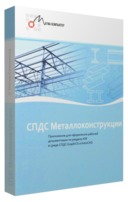
Выход СПДС Металлоконструкции 2020 и СПДС Железобетон 2020
Компании CSoft Development и «Магма-Компьютер» сообщают о выходе новых версий специализированных программных продуктов, предназначенных для автоматизации проектирования металлических и железобетонных конструкций, а также для оформления проектно-конструкторской документации таких разделов, как КМ, КЖ, АС.
- 12 декабря 2019 г.
-
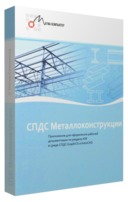
Выход новой версии программы СПДС Металлоконструкции
Компания CSoft Development сообщает о выходе СПДС Металлоконструкции 2019 (разработчик - компания «Магма Компьютер») - новой версии программного продукта, расширяющего функционал СПДС GraphiCS.
Программа автоматизирует проектирование металлических конструкций и оформление проектно-конструкторской документации марки КМ.
- 3 декабря 2018 г.
-

Компания «СиСофт» — оператор реализации программы Минпромторга России по закупке инжинирингового ПО
Компания «СиСофт» (г. Москва) прошла отбор как оператор для реализации программы субсидирования, проводимой Министерством промышленности и торговли России, получила право использования субсидий из федерального бюджета на возмещение части затрат и может предложить лицензионные САПР с выгодой до 60%. - 10 сентября 2018 г.
-

Стартовал отбор операторов программы Минпромторга по субсидированию закупок инжинирингового ПО
Компания CSoft (г.Москва) очередной раз планирует стать оператором программы субсидирования инжинирингового ПО.
23 июля приказом №2862 Минпромторг России объявил о сборе заявок на выбор операторов программы субсидирования по закупкам инжинирингового ПО.
- 6 августа 2018 г.
-
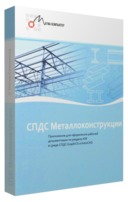
Выход нового программного продукта СПДС Металлоконструкции
Начинаются поставки первой версии нового программного продукта СПДС Металлоконструкции. Программа расширяет функционал СПДС GraphiCS, автоматизируя проектирование металлических конструкций и оформление проектно-конструкторской документации марки КМ. - 22 января 2018 г.
-

Программное обеспечение российских разработчиков для импортозамещения
Специалисты CSoft готовы предложить клиентам широкий спектр эффективных решений от отечественных вендоров: Нанософт разработка, CSoft Development, НТП «Трубопровод», SCAD Soft, Фидесис, Топ Системы, ЕВРОСОФТ.
Цель программы
Ускорить подготовку графической конструкторской документации в рамках раздела КМ.
Задачи, решаемые программой
- Возможность создания различных конструктивных элементов металлических конструкций (колонн, балок, связей, листового проката, стропильных ферм, рамных каркасов
и т.п.). - Создание планов, схем, разрезов и узлов металлических конструкций.
- Автоматическое формирование ведомости элементов и спецификаций металлопроката.
- Оформление чертежей согласно
ГОСТ 21 .502−2016 «Правила выполнения рабочей документации металлических конструкций».
Ключевые преимущества
- Работа в среде AutoCAD с использованием функционала СПДС GraphiCS.
- Параметрические объекты металлоконструкций.
- Автоматическое назначение позиций, марок и их отображение на чертеже.
- Полностью автоматическая ассоциативная связь чертежей и проекта.
- Полностью автоматический расчет и формирование спецификаций.
Функционал программы СПДС Металлоконструкции
Панель инструментов
Все инструменты работы с программой расположены на одной вкладке ленты.
Менеджер проекта
Менеджер проекта — инструмент, позволяющий организовать структуру проекта по сборочным единицам и элементному составу.
В Менеджере проекта отображаются разделы проекта, сборки и состав элементов с заданными ранее параметрами: маркой, обозначением и наименованием. Менеджер проекта позволяет редактировать параметры элементам, подсвечивать выбранный элемент на чертеже, копировать, перемещать элементы между сборками и разделами проекта.
Команды по созданию балок и колонн
- Выбор профилей металлопроката и материала стали по ГОСТ.
- Возможность выбора проекционного вида (сверху, снизу, спереди
и т.д.). - Возможность выбора представления профиля (условное, упрощенное или полное).
- Задание геометрии и точки вставки профиля.
- Возможность выбора варианта маркировки элемента (позиция или типоразмер).
- Возможность создания своего типа и своей маркировки элемента.
- Возможность циклической вставки или вставки нескольких объектов определенной марки.
- Редактирование длины, изменение геометрического расположения элемента с помощью специальных «ручек».
- Автоматическое формирование обозначения и расчет массы профиля.
- Ассоциативная связь параметров для профилей, имеющих одинаковую марку.
Команда по созданию пластин
Выбор листового проката и материала стали по ГОСТ. Создание прямых и гнутых пластин. Задание пластине проекционного вида (сверху, снизу, спереди
Подрезка профилей
Команда Произвольная обрезка контура выполняет подрезку профиля до нужной длины и под необходимым углом. Ранее выполненные подрезки можно восстановить, используя команду Удалить контур обрезки.
Подрезка профиля с помощью специальных «ручек».
Режим перекрытия элементов
Команда Режим перекрытия элементов позволяет пользователю по своему усмотрению менять линии контура объекта в местах перекрытия на обычное или штриховое отображение.
При изменении положения конструктивных элементов на чертеже режим перекрытия автоматически меняется в соответствии с новым расположением элементов.
Режим перемещения элементов
Данная команда позволяет пользователю менять расположение элементов относительно друг друга.
При изменении положения конструктивных элементов на чертеже режим перемещения автоматически меняется в соответствии с новым расположением элементов.
Узлы
- Автоматическая маркировка и нумерация узлов на чертеже.
- Автоматическая подрезка профилей, входящих в узел.
- Автоматическая установка линий обрыва в узлах.
Команда Блок сборки
Блок сборки — команда, которая позволяет преобразовывать набор объектов в динамический блок. Этот блок имеет ассоциативную связь параметров с исходными объектами. При редактировании исходного объекта меняются параметры и самого блока. Блок сборки можно создать двумя способами.
-
Создать из вида: вид при вставке подсвечивается зеленой рамкой.
Примечание. Вид, в который можно вставить Блок сборки, должен принадлежать другой сборке.
Создать с помощью команды Блок сборки на панели инструментов: если вида и сборки для вставки нет, программа их создаст автоматически.
Команда Показать эл-ты в спецификации
При запуске команды Показать эл-ты в спецификации подсвечиваются все вставки элемента на чертеже. Если вставка входит в спецификацию, то цвет подсветки — зеленый; не входит — красный. С помощью селекции можно поменять состояние свойства Включать в спецификацию.
Команда Выбрать объекты на чертеже
Команда позволяет выбрать все объекты данной марки на чертеже.
Команда Переназначить вид
Команда позволяет переносить выбранный объект между видами.
База элементов
В программе имеется обширная база металлических элементов, для которых доступно добавление в чертеж, редактирование геометрии, изменение видов проекции, подрезка, использование в спецификациях, отчетах и таблицах.
Спецификации
Для любой сборочной единицы могут быть автоматически сформированы:
- ведомость элементов; спецификация металлопроката;
- спецификация элементов;
- групповая спецификация по Форме 8;
- ведомость отправочных элементов;
- ведомость монтажных метизов;
- спецификация на отправочную единицу.





































